우리는 Sublime이 HTML/css/php 및 기타 언어를 작성할 수 있는 편집기라는 것을 알고 있습니다. Sublime을 사용할 때 우리 모두는 Sublime 자체에 많은 플러그인이 제공되지 않는 일부 단축키를 사용하는 것을 좋아합니다. . 이때는 우리가 직접 설치하면 됩니다! 이번 글에서는 Sublime용 플러그인 설치 방법을 설명하겠습니다!
플러그인을 설치하는 두 가지 방법
서브라임에서 플러그인을 설치하는 방법에는 두 가지가 있습니다. 하나는 패키지 제어를 통해 설치하는 것이고, 다른 하나는 이 두 가지 방법을 설명합니다.
Package Control을 통해 설치됨
Package Control을 설치한 후 단축키 ctrl + Shift + p를 바로 사용하면 입력 상자가 나타납니다. install package를 입력하고
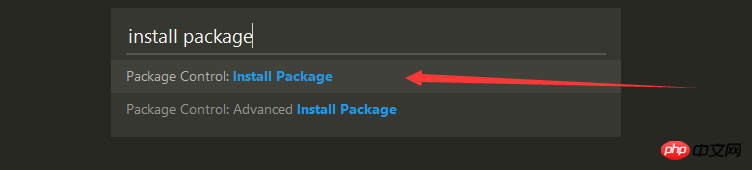
가 나타나면 클릭하거나 Enter를 눌러 Package Control: Install Package 옵션을 선택합니다. 작업이 성공하면 이와 유사한 인터페이스
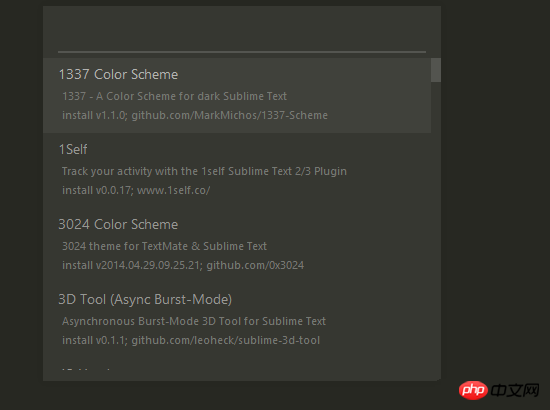
가 나타납니다. 이 인터페이스에는 일부 플러그인이 나열되어 있으며 직접 설치하도록 선택할 수 있습니다. 우리가 원하는 것은 필요한 플러그인을 설치한 다음 입력 상자에 플러그인 이름을 입력하는 것입니다(완전할 필요는 없음). 예를 들어 ChinaLocalizations를 입력하면 플러그인 목록이 나타납니다.
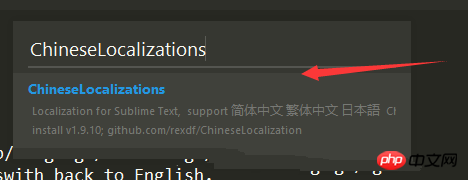
그런 다음 플러그인을 선택하면 네트워크가 양호하면 자동으로 설치됩니다. 잠시 후 자동으로 설치됩니다. 일반 플러그인 설치가 완료되면 다음과 같은 설치한 플러그인에 대한 관련 정보를 표시하는 새 탭이 나타납니다.
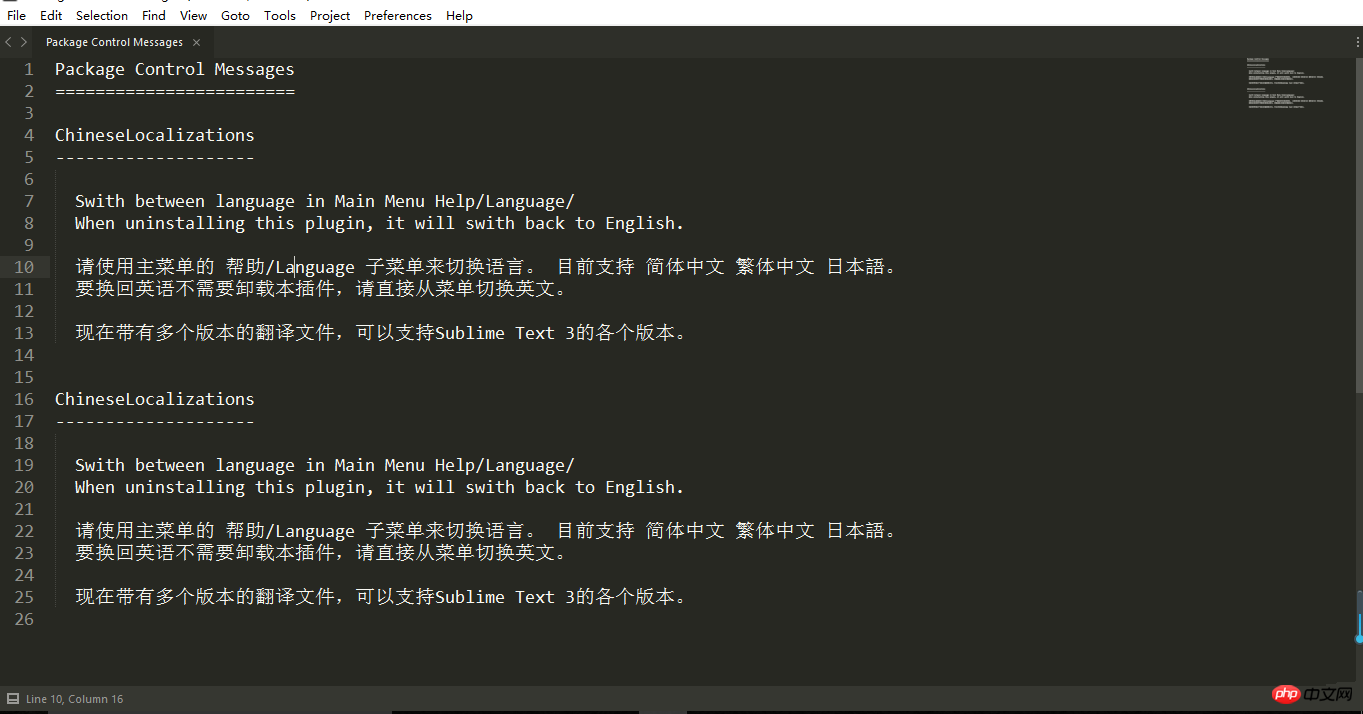
이때 이 정보를 더 잘 사용할 수 있습니다. 우리가 설치한 플러그인. 예를 들어 우리가 설치한 ChineseLocalizations 플러그인은 중국어 플러그인입니다. 위 그림은 언어를 전환하는 방법을 보여줍니다.
또한 일부 플러그인은 설치가 완료된 후 다시 시작해야 합니다(플러그인 설치 후 다시 시작하는 것이 좋습니다)
설치할 수 없나요?
Package Control을 사용하여 설치 과정에서 해당 효과가 발생하지 않는 경우, 다음과 같은 상황이 발생하는 경우
네트워크 프록시에 연결하여 작업을 다시 수행할 수 있습니다.
네트워크 프록시에 연결할 수 없는 경우 수동 설치를 시도해 보세요.
수동 설치
수동 설치를 위해서는 packagecontrol.io 웹사이트에 접속해야 합니다.
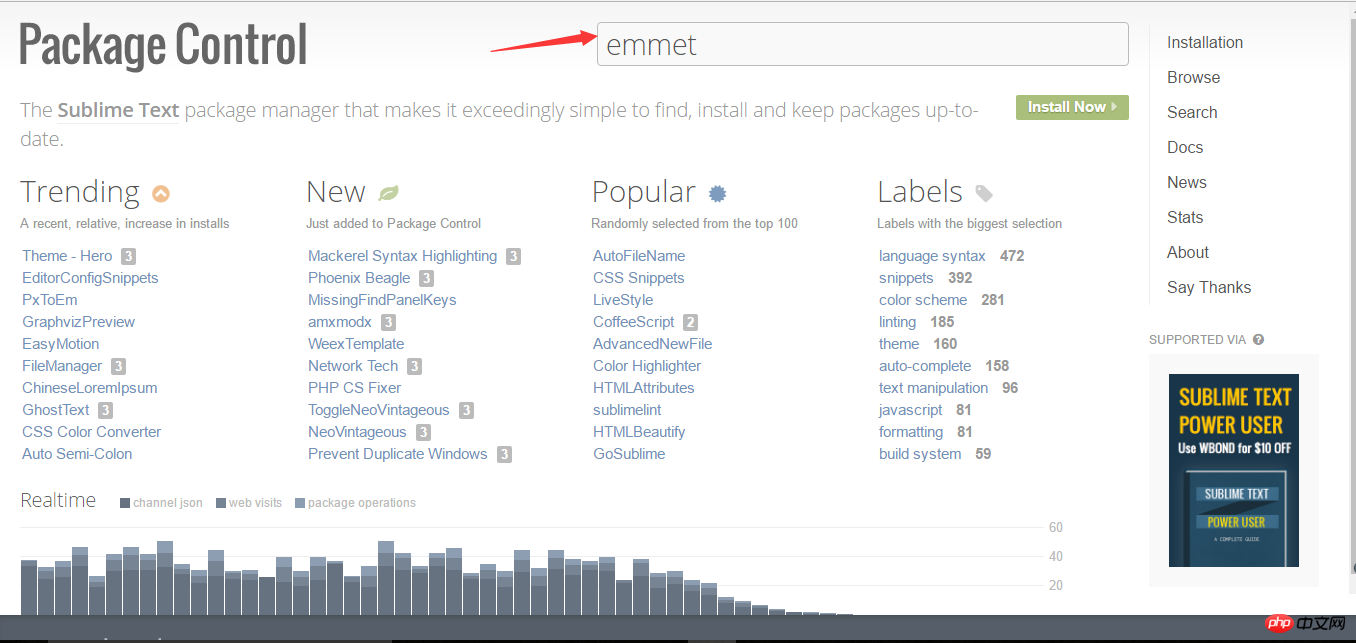
검색에 설치하려는 플러그인 이름(예: emmet)을 입력하세요. 그런 다음 검색을 클릭하면 이와 유사한 인터페이스가 나타납니다.
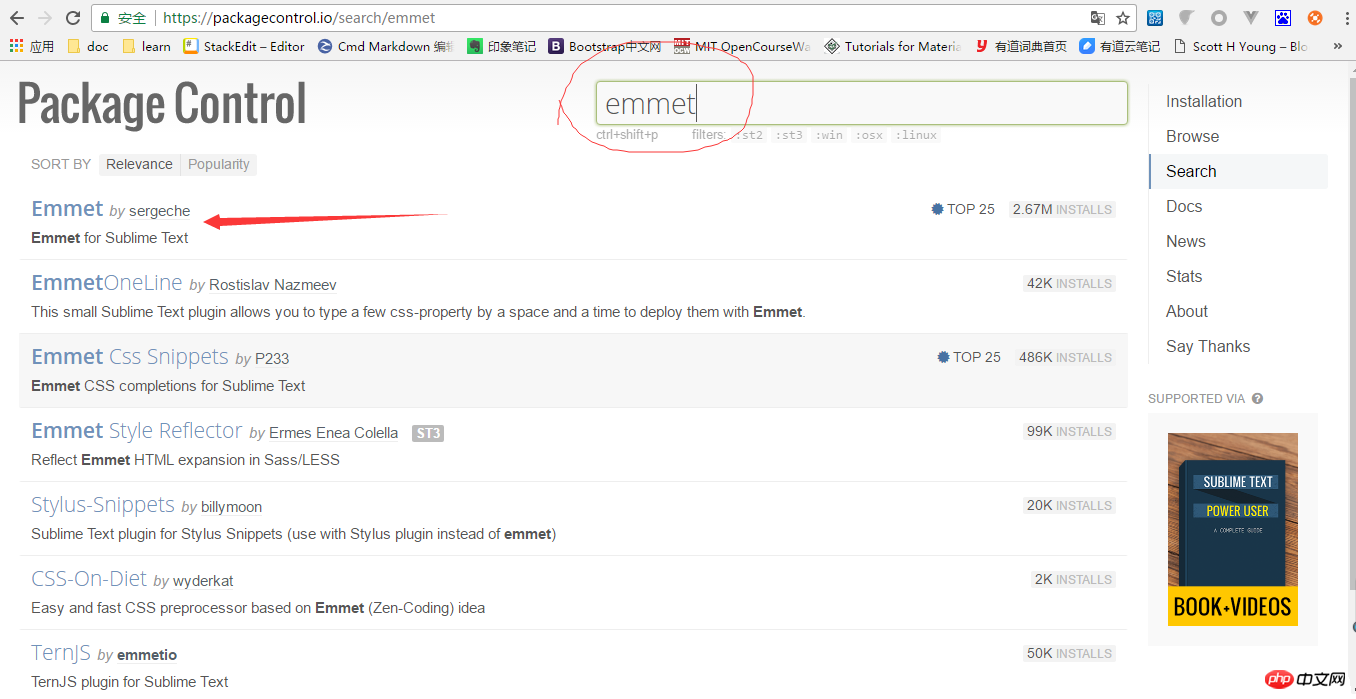
화살표를 클릭하여 설치하려는 플러그인의 자세한 인터페이스로 들어갑니다.
여기서는 누구나 주의를 기울여야 합니다. 자세한 인터페이스에는 일반적으로 플러그인 설치 방법과 사용법이 명시되어 있습니다. 하지만 모두 영어로 되어 있기 때문에 모든 사람이 일정 수준의 영어 독해 능력을 갖추고 있어야 합니다. 그러나 수동 설치의 경우 플러그인을 로컬로 다운로드하여 특정 폴더에 배치하는 것에 지나지 않습니다.
여기에서는 현재 설치 중인 emmet을 예로 들어 보겠습니다.
세부 정보 페이지에서 아래로 스크롤하고 그림의 화살표를 클릭하여 플러그인 다운로드를 완료합니다(실제로 설치 방법은 여기에 설명되어 있습니다).
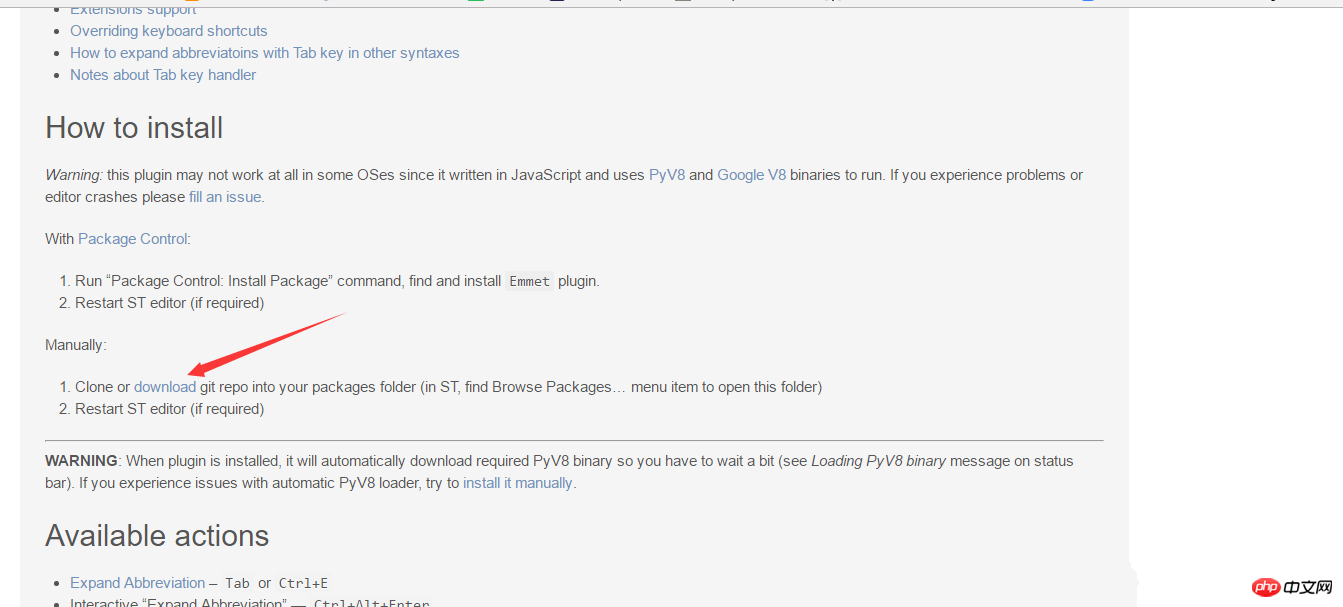
로컬로 다운로드한 후 이제 수동 설치를 시작하세요. 설치 과정은 매우 간단합니다. 파일을 복사하여 붙여넣기만 하면 됩니다.
1. Sublime 메뉴 표시줄에서 Preferences > Browse Packages를 클릭합니다.
2. 다운로드한 파일을 이 디렉터리에 추출합니다.
또 한 가지 주목할 점은. 실제 플러그인 설치 방법은 해당 플러그인의 상세 페이지에 안내된 방법을 참고하시는 것이 올바른 설치를 위해 가장 좋습니다.
예를 들어. 일부 플러그인을 로컬로 다운로드하는 설치 방법은 Package Control을 수동으로 설치하는 것과 유사합니다. 프로세스는 다음과 같습니다(이미 다운로드되었으며 일반적으로 .sublime-package와 같은 접미사로 끝나는 파일(일부 압축을 풀어야 볼 수 있음))
1. 기본 설정 > 패키지 찾아보기 메뉴를 클릭하세요.
2. 상위 디렉터리로 이동한 다음 설치된 패키지/디렉터리를 입력하세요.
3.sublime-package로 끝나는 다운로드한 파일을 이 디렉터리에 복사하세요.
4. 텍스트를 입력하고 설치를 완료하세요
관련 sublime 기사:
sublime 플러그인 설치 --sublime 하이라이트 인스턴스
위 내용은 Sublime 플러그인 설치에 대한 자세한 설명의 상세 내용입니다. 자세한 내용은 PHP 중국어 웹사이트의 기타 관련 기사를 참조하세요!